微信电脑登录怎么用账号密码 电脑版微信账号密码登录方法
更新时间:2024-03-23 10:48:49作者:jiang
随着微信的普及,很多用户都希望在电脑上登录微信,以便更方便地进行聊天、传输文件等操作,如何在电脑上登录微信呢?我们需要准备好微信账号和密码,然后通过电脑版微信登录页面输入相应的信息即可完成登录。接下来让我们一起来了解一下详细的登录步骤吧!
具体方法:
1.我们打开电脑腾讯手游助手,这是一个安卓模拟器
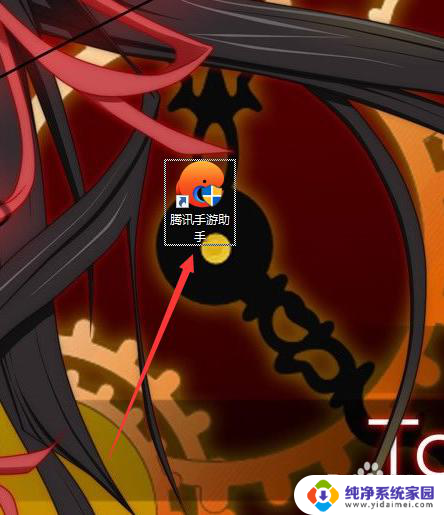
2.然后在游戏中心里搜索并下载微信
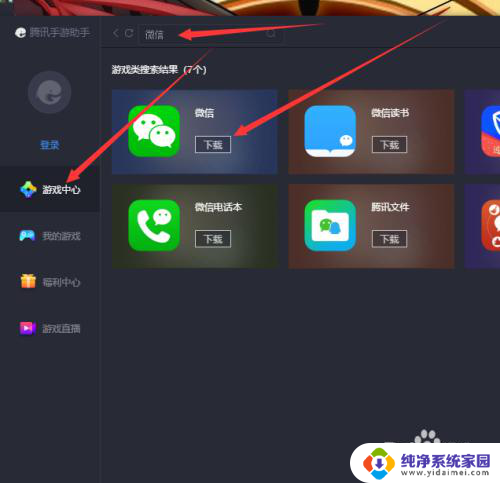
3.在助手中安装好微信后,点击微信图标上的【开始】
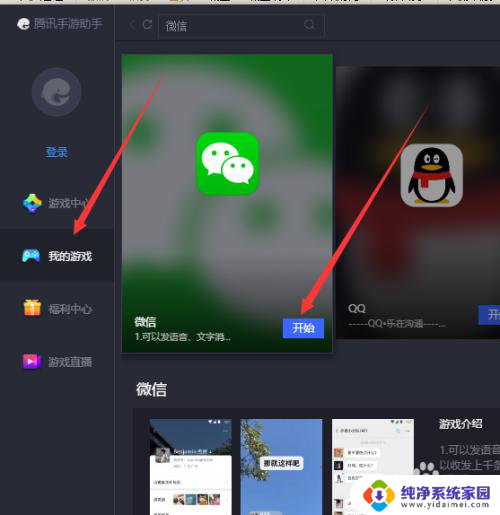
4.接着我们输入自己微信的账号密码
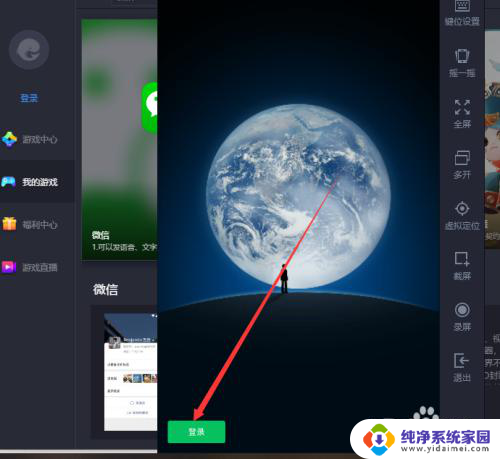
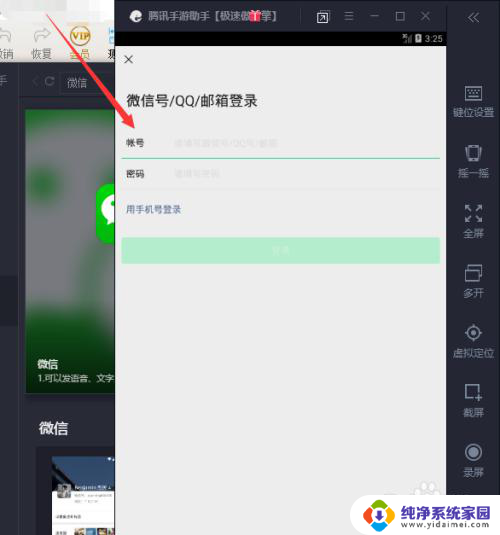
5.确认微信账号密码没错后点击下边的【登录】
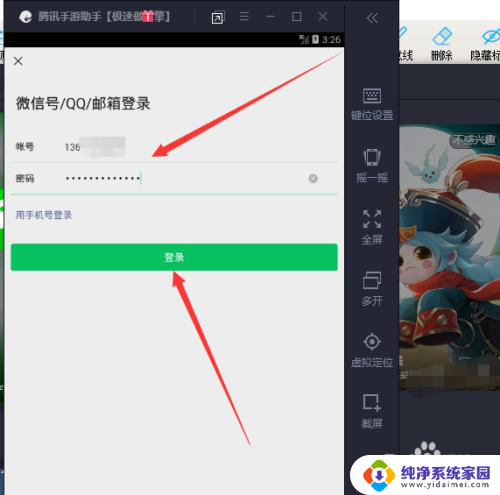
6.最后我们就可以用账号密码登录电脑版微信,这个 过程不需要手机微信扫码即可登录微信账号
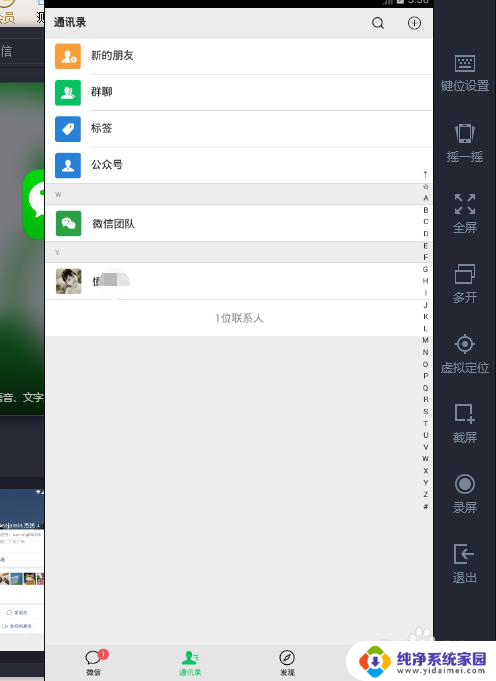
以上就是微信电脑登录使用账号密码的全部内容,如果遇到这种情况,你可以按照以上步骤解决,非常简单快速。
- 上一篇: 微信如何设置消息已读 微信消息已读功能设置方法
- 下一篇: 怎么把分节符删了 如何在文档中删除分节符
微信电脑登录怎么用账号密码 电脑版微信账号密码登录方法相关教程
- 电脑如何用账号密码登录微信 电脑版微信如何使用账号密码登录
- 电脑版微信账号密码怎么登录 怎样用账号密码登录电脑版微信界面
- 电脑版微信能不能用账号密码登录 电脑版微信账号密码登录步骤
- 微信电脑版可以用账号密码登陆吗 电脑版微信账号密码登录步骤
- 电脑上怎么登录2个微信 电脑如何同时登录两个微信账号
- 电脑微信不用扫码怎么登录 微信电脑登录不用扫码的方法
- 如何微信登录两个账号 手机微信如何同时登录两个账号
- 怎么看电脑的账号密码 如何查看电脑登录用户名和密码
- 怎么看电脑用户名和密码 如何查看电脑登录账号的密码
- 微信重新登录怎么登录 微信账号如何重新登录
- 笔记本开机按f1才能开机 电脑每次启动都要按F1怎么解决
- 电脑打印机怎么设置默认打印机 怎么在电脑上设置默认打印机
- windows取消pin登录 如何关闭Windows 10开机PIN码
- 刚刚删除的应用怎么恢复 安卓手机卸载应用后怎么恢复
- word用户名怎么改 Word用户名怎么改
- 电脑宽带错误651是怎么回事 宽带连接出现651错误怎么办